De ultieme gids voor het comprimeren van PNG naar een kleiner formaat
PNG is een van de meest gebruikte afbeeldingsindelingen, vooral voor logo's, tekenfilms en meer. Omdat PNG minimale compressie gebruikt, heeft het een grote bestandsgrootte. Wat is de beste methode om PNG te comprimeren en de oorspronkelijke kwaliteit te behouden, vooral voor degenen met transparantie op meerdere niveaus? Hier is de ultieme gids over de PNG-compressie die u niet mag missen.
Gidslijst
Hoe u PNG-bestanden online kunt comprimeren met AI-technologie De verschillende PNG-compressieniveaus die u moet kennen Veelgestelde vragen over het comprimeren van PNG-bestandenHoe u PNG-bestanden online kunt comprimeren met AI-technologie
Het is niet moeilijk om PNG te comprimeren. Er zijn tientallen methoden om de bestandsgrootte van PNG te verkleinen, zoals MS Paint, Photoshop, Foto's en andere tools van derden. AnyRec gratis online beeldcompressor is een eenvoudige en krachtige PNG-compressor die het fotoformaat verkleint en toch de originele fotokwaliteit behoudt. Het maakt gebruik van AI-technologieën om PNG-bestanden te optimaliseren en te comprimeren tot de minimaal mogelijke grootte.
- 1. Verklein de grootte van het PNG-afbeeldingsbestand tot 80% met de optimale kwaliteit.
- 2. Comprimeer en download een groot aantal PNG-bestanden binnen een batch.
- 3. Verklein grote PNG-afbeeldingen en krijg kleinere PNG's zonder watermerk.
- 4. Zorg voor de AI-technologie om het verlies aan fotokwaliteit goed te maken.
Stap 1.Navigeer naar de gratis afbeeldingscompressor in uw browser. Klik op de knop "Afbeeldingen toevoegen" om de gewenste PNG-bestanden te kiezen. Hiermee kunt u maximaal 40 PNG-afbeeldingen met een maximum van 5 MB per keer comprimeren.
Stap 2.Het comprimeert PNG automatisch met AI-technologie. U kunt de geconverteerde bestanden vinden in de online browser. Klik gewoon op de knop "Downloaden" om de gecomprimeerde PNG-afbeeldingen naar uw computer te downloaden.
Stap 3.Nadat u het PNG-bestand hebt gedownload, verwijdert de online PNG-compressor uw afbeeldingen automatisch. Er zijn geen advertenties, pop-ups, verborgen aankopen of bijgevoegde watermerken.
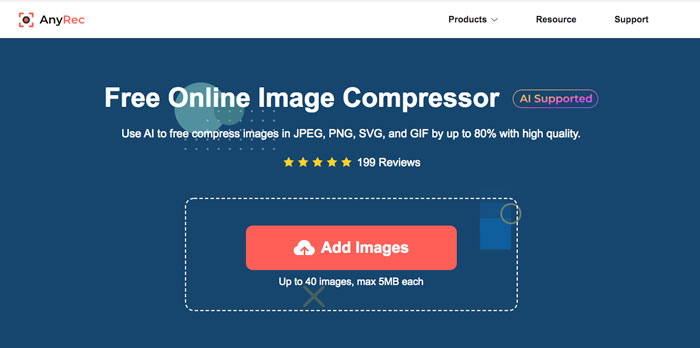
Waarom kiezen voor AnyRec Free Online Image Compressor?
Anders dan de andere PNG-beeldcompressoren, gebruikt AnyRec Free Online Image Compressor AI-technologie om ruis, scherpe randen, contrasterende kleuren en heldere texturen te voorkomen. U hoeft alleen de PNG-bestanden online te uploaden. U kunt PNG comprimeren en de kleinere PNG-bestandsgrootte krijgen met de optimale fotokwaliteit.
Welk PNG-compressieniveau moet u kiezen?
In plaats van PNG-bestanden te comprimeren om een kleiner bestand te krijgen, kunt u ook de verschillende PNG-compressieniveaus kiezen wanneer u de PNG opslaat. De instellingen voor het compressieniveau bepalen de uiteindelijke bestandsgrootte van de PNG-bestanden en beïnvloeden ook hoe lang het duurt om ze op te slaan. Kies het hoogste compressieniveau als 9 om de PNG met de laagste grootte te krijgen.
Bovendien kunt u de 24-bits PNG converteren naar een veel kleinere, efficiëntere 8-bits geïndexeerde kleurenafbeelding. De vermindering van de bestandsgrootte kan vaak wel 60-80% kleiner zijn dan equivalente 24/32-bits PNG-bestanden.
Tips om PNG te comprimeren via Photoshop
Of u nu de PNG-foto's wilt comprimeren of de PNG zelfs met een kleiner formaat wilt opslaan, hier zijn enkele handige tips om een klein PNG-bestand te krijgen. Neem gewoon Photoshop als voorbeeld, u kunt ook de andere foto-editors gebruiken om PNG op te slaan of te comprimeren met dezelfde procedure.
Stap 1 Zoals gezegd, moet de 8-bits kleurenafbeelding kleiner zijn dan de 32-bits afbeelding. U kunt de RGB-kleur selecteren en de 8-bit kiezen om de PNG-bestandsgrootte te comprimeren.
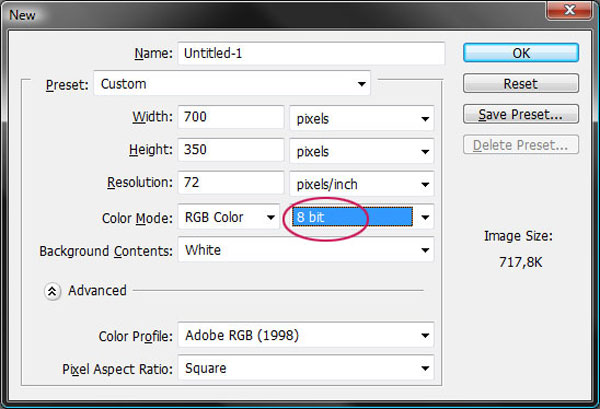
Stap 2 Als de optie Opnieuw samplen is ingeschakeld, kunt u gedetailleerde informatie krijgen over het nummer van de afbeeldingsgrootte en de PNG comprimeren door de breedte, hoogte of resolutie aan te passen.
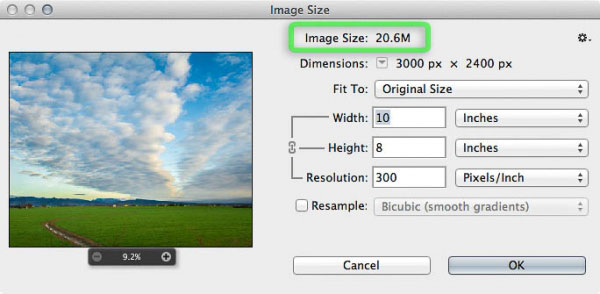
Stap 3. Er is een eenvoudige methode om een kleiner PNG-bestand op te slaan. U kunt rechtstreeks naar het menu Bestand gaan en op de knop "Opslaan als" klikken om het niet-PNG-toegestane formaat te verwijderen. Photoshop biedt ook de optie Opslaan voor web, waarmee u PNG-bestanden voor uw website kunt comprimeren. Hiermee kunt u eenvoudig de gewenste bestandsgrootte kiezen.
Bovendien kunt u de transparante achtergrond-PNG ook omzetten in JPEG of een ander bestandsformaat om de bestandsgrootte te verkleinen. Het is een betere keuze om de PNG in een kleiner formaat op te slaan dan PNG te comprimeren.
Veelgestelde vragen over het comprimeren van PNG-bestanden
-
Wat is het beste alternatief om transparante PNG te comprimeren?
Naast de bovenstaande methoden om PNG-bestanden te comprimeren, kunt u PNG ook converteren naar WebP, dat ook de transparante achtergrond ondersteunt. Het kan de bestandsgrootte tot 60% verkleinen. Bovendien is het WebP-formaat compatibel met de meeste webbrowsers.
-
Hoe een grote PNG-foto comprimeren voor e-mail?
Wanneer u een grote PNG voor een e-mail moet comprimeren, moet u weten wat de beperking is voor de bijlage voor de e-mailserver, meestal 20 MB. Zorg ervoor dat u de PNG-grootte of 20 MB kunt verkleinen met de PNG-compressoren. Voor meerdere PNG-bestanden kunt u ze met meerdere e-mails verzenden.
-
Vermindert PNG-compressie de bestandskwaliteit?
In hangt af. Gewoonlijk maakt de PNG-compressie afbeeldingen kleiner, wat ook van invloed is op de beeldkwaliteit. Of u nu kiest voor compressie met verlies of compressie zonder verlies, u kunt in plaats daarvan AI-technologie kiezen om de beeldkwaliteit goed te maken.
Conclusie
Wat moet u doen om PNG te comprimeren? Het is niet moeilijk om de vraag te beantwoorden, vergelijkbaar met: comprimeer MP4 online, zijn er tientallen online compressoren. Maar als u de transparante achtergrond en zelfs de oorspronkelijke kwaliteit wilt behouden, moet u meer te weten komen over de PNG-compressieniveaus en de AI-technologie kiezen om de optimale PNG te comprimeren met AnyRec Free Online Image Compressor. Bovendien ondersteunt het ook het batchcompressieproces om met een paar klikken een groot aantal PNG-foto's te verwerken.
